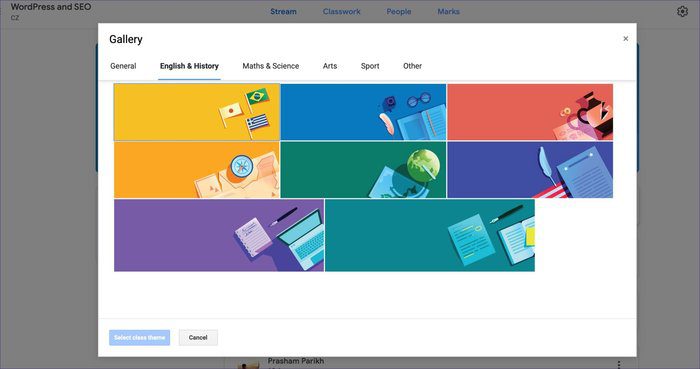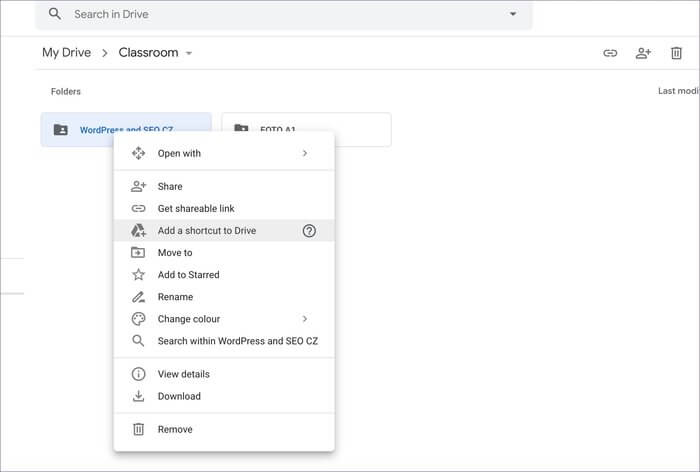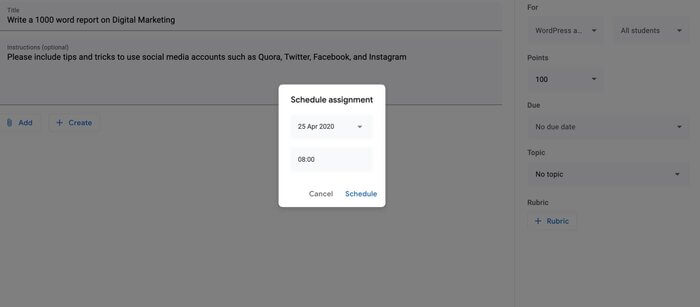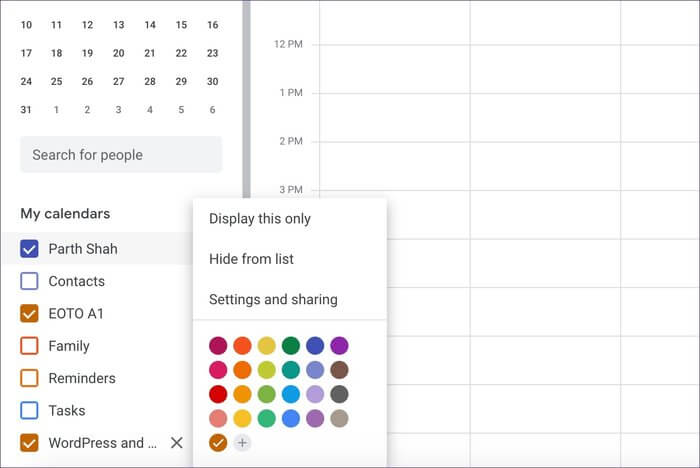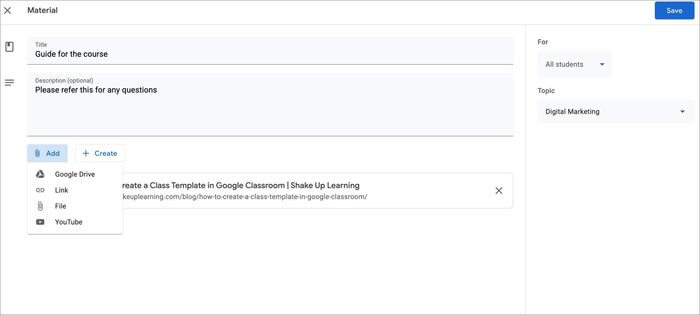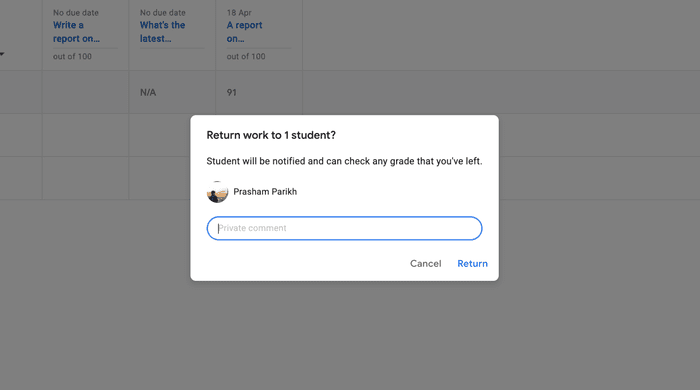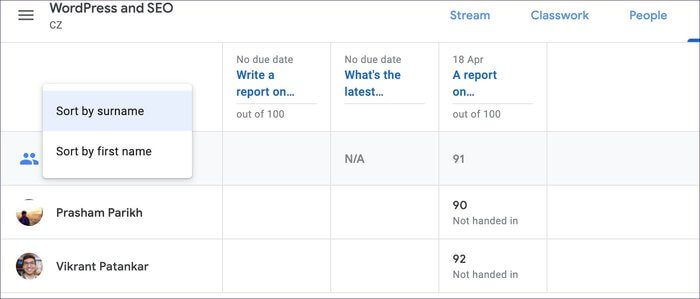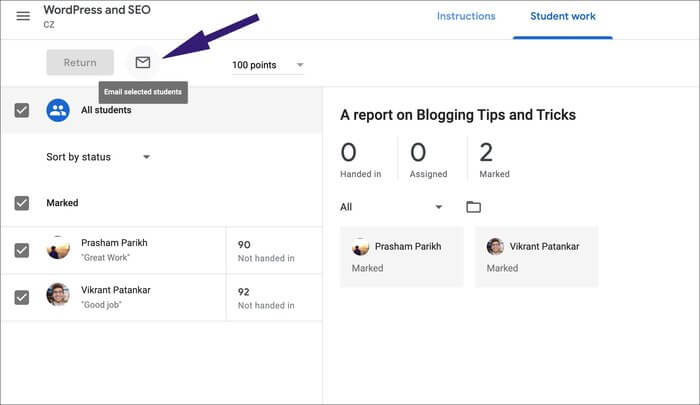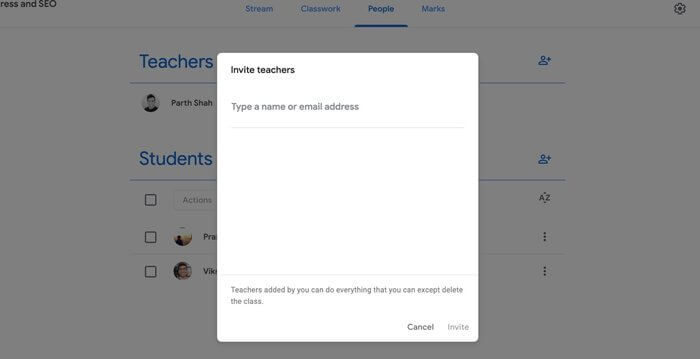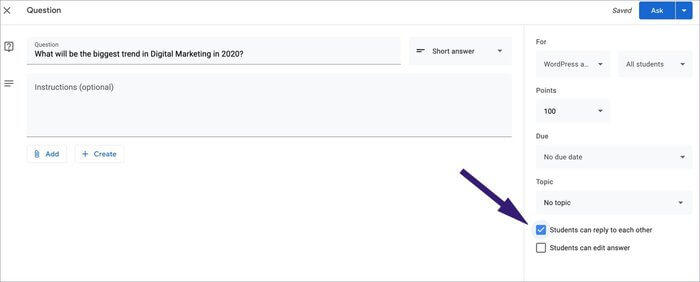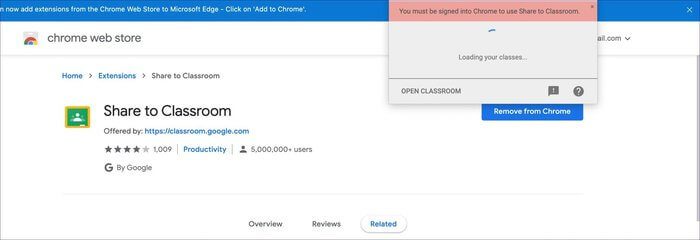Die 11 besten Google Classroom-Tipps und -Tricks für Lehrkräfte
Google hat Google Classroom 2014 offiziell angekündigt. Mit Classroom können Lehrer und Schüler nahezu perfekte digitale Klassenzimmer im Web erstellen. Das Programm ist eng mit anderen Google-Diensten wie z Google Drive Und Google Kalender, Gmail, Google Docs und Google Forms für ein nahtloses Erlebnis. Mit Google Classroom können Lehrer einen digitalen Unterricht erstellen, Schüler einladen, Aufgaben zuweisen, Fragen stellen und vieles mehr.
Mit Google Classroom können Lehrer Aufgaben benoten, mit Schülern kommunizieren und Vorlagen für Aufgaben und mehr erstellen. Da die meisten Lehrer und Professoren jetzt von zu Hause aus arbeiten, ist es ein guter Zeitpunkt, sich mit Google Classroom vertraut zu machen und den Schülern Aufgaben zu erteilen, damit sie während der Sperrfrist ihr Studium fortsetzen können.
In diesem Beitrag werden wir über die zehn wichtigsten Tipps und Tricks zu Google Classroom für Lehrer sprechen. Wir beginnen mit einigen Grundlagen und sprechen über Anwendungsintegration und Service-Sharing-Funktionen. Lass uns anfangen.
1. Themen ändern und Passcode teilen
Beim Erstellen einer neuen Klasse können Sie Details wie Name und Beschreibung hinzufügen und ein Header-Bild (Vorlagenvorlage) zur individuellen Anpassung hinzufügen. Sie können aus einer Reihe von Standardthemen auswählen oder das Bild von Ihrem Computer hochladen. Meistens werden Sie mit den Standardkategorien zufrieden sein, da diese übersichtlich in Kategorien wie Mathematik, Naturwissenschaften, Kunst, Sport, Geschichte und mehr unterteilt sind.
Klicken Sie auf das ausgewählte Thema im Kopfbild, wählen Sie das Thema aus und wenden Sie es auf die Klasse an. Kopieren Sie den Klassencode und laden Sie die Schüler ein, der Klasse beizutreten.
2. Ändern Sie die Ordnerfarbe auf Google Drive
Dies ist eine ziemlich einfache Option, aber sehr wichtig, wenn Sie sich mit Dutzenden von Kapiteln und Themen gleichzeitig befassen. Wie Sie wissen, werden alle erstellten Kategorien standardmäßig im Google Drive-Ordner gespeichert. Sie können die Farbe des Klassenordners ändern, um die Erkennung und Anpassung zu erleichtern.
Gehen Sie zu Klasse > Klassenarbeit > Ordner der Klassenablage, und der entsprechende Ordner auf Google Drive wird geöffnet. Sie können es umbenennen und Nummern im Titel hinzufügen. Klicken Sie dann mit der rechten Maustaste auf den Ordner, um im Kontextmenü Farbe ändern auszuwählen, um eine neue Ordnerfarbe festzulegen, die standardmäßig auf mattes Grau eingestellt ist.
3. Termine vereinbaren
Dies ist ein Muss für alle Lehrer. Google Classroom bietet jetzt die Möglichkeit, Aufgaben im Voraus zu planen. Sie können Aufgaben erstellen, relevante Details, Kommentare und Noten hinzufügen und diese entweder veröffentlichen oder für einen bestimmten Zeitraum planen. Sie können die geplante Aufgabe nach Name und Uhrzeit im inaktiven Abschnitt des Zuweisungsmenüs sehen.
4. Verwenden Sie die Google Kalender-Integration
Wussten Sie, dass Google Classroom für jeden Kurs in Google Kalender einen separaten Kalender erstellt? Sie können zu Klasse > Klassenarbeit gehen und wählen Google Kalender. Dort sehen Sie separate Kalender für die von Ihnen erstellten Klassen. Wenn Sie nicht möchten, dass Ihr persönlicher Kalender beeinträchtigt wird, deaktivieren Sie das Kontrollkästchen neben Ihrem Namen. Benutzer können auch die Farbe des Kalenders ändern.
5. Erstellen Sie Referenzmaterialien
Wenn Sie Aufgaben übergeben, möchten Sie möglicherweise Referenzmaterialien für das Projekt bereitstellen. Lehrkräfte können zu Erstellen > Material gehen, einen Titel oder eine Beschreibung hinzufügen oder Ressourcendateien aus Google Docs, Formular oder . bereitstellen YouTube oder das Netz. Wählen Sie eine Kategorie aus und klicken Sie oben auf die Schaltfläche zum Veröffentlichen.
6. Verwenden Sie private Kommentare für eine bessere Kommunikation
Wie Sie bereits wissen, können Studienleistungen mit Gesamtnoten versehen werden. Nachdem Sie sich von den Schülern beworben haben, können Sie ihnen Noten geben. Aber noch besser, Lehrer können die private Kommentarfunktion nutzen, um den Schülern persönlich Komplimente zu machen.
7. Schüler nach Namen und Vornamen sortieren
Wenn Sie mit Hunderten von Schülern in einer Klasse zu tun haben, kann es sehr schwierig sein, den Überblick über die Noten zu behalten. Während der Notenvergabe können Lehrer das Filtermenü verwenden, um Schüler nach Nachnamen oder Vornamen zu ordnen. Es macht den gesamten Prozess für die Lehrer reibungslos.
8. Senden Sie eine E-Mail an alle Schüler
Google Classroom ermöglicht es Lehrern, allen Schülern unterwegs E-Mails zu senden. Sie können den Schülern immer einzeln eine E-Mail senden, aber ist das nicht langweilig? Natürlich können Sie sie alle direkt über die Classrooms-Benutzeroberfläche per E-Mail versenden. Sie können also zu Tags gehen, die Aufgabe auswählen, alle Schüler aus der folgenden Liste auswählen und die E-Mail für die einzelnen Schüler auswählen.
9. Lehrer einladen
Während des Unterrichts möchten Sie möglicherweise andere Lehrer zum Unterricht einladen. Glücklicherweise können Sie mit Google Classroom andere zur Teilnahme am Kurs einladen. Gehen Sie in Klasse zu Personen und klicken Sie auf die Schaltfläche Teilen, um andere Lehrer zum Unterricht einzuladen. Ich habe gesehen, wie sich Lehrer mit ihren Assistenten im Klassenzimmer geteilt haben, um die Einreichungen zu überprüfen.
10. Stellen Sie eine Frage und lassen Sie die Schüler intern kommunizieren
Lehrer können diese Funktion verwenden, um eine Diskussion zwischen den Schülern zu starten. Gehen Sie zu Classroom > Aufgabe > Erstellen > Frage. Sie können eine Frage hinzufügen, eine kurze Antwort oder mehrere Optionen auswählen, Anweisungen hinzufügen, eine Datei anheften und vor allem den Schülern ermöglichen, sich über die Seitenleiste gegenseitig zu antworten, um Fragen zu stellen und den Schülern die Möglichkeit zu geben, das Thema intern zu diskutieren. Das ist so gut wie eine Gruppendiskussion.
11. Verwenden Sie den Pfeil, um das Klassenzimmer zu erweitern
Google bietet eine nützliche Google Classroom-Erweiterung, mit der Sie mithilfe der Classroom-Erweiterung Artikel und interessante Neuigkeiten mit Schülern teilen können. Klicken Sie auf einer Webseite einfach auf Google Classroom hinzufügen, wählen Sie einen Kurs aus und teilen Sie Inhalte.
Google Classroom-Erweiterung herunterladen
BENUTZEN SIE DEN GOOGLE-KLASSENZIMMER WIE EIN PROFI
Wie Sie der obigen Liste entnehmen können, ist Google Classroom ein unverzichtbares Tool für Lehrer. Es bietet Flexibilität mit vielen Funktionen wie dem Erstellen einer Klasse, dem Hinzufügen von Themen und Aufgaben, der Vergabe von Noten, der Kommunikation mit Schülern, dem Exportieren von Noten in ein Blatt und dem Erstellen des perfekten digitalen Klassenzimmers im Web.